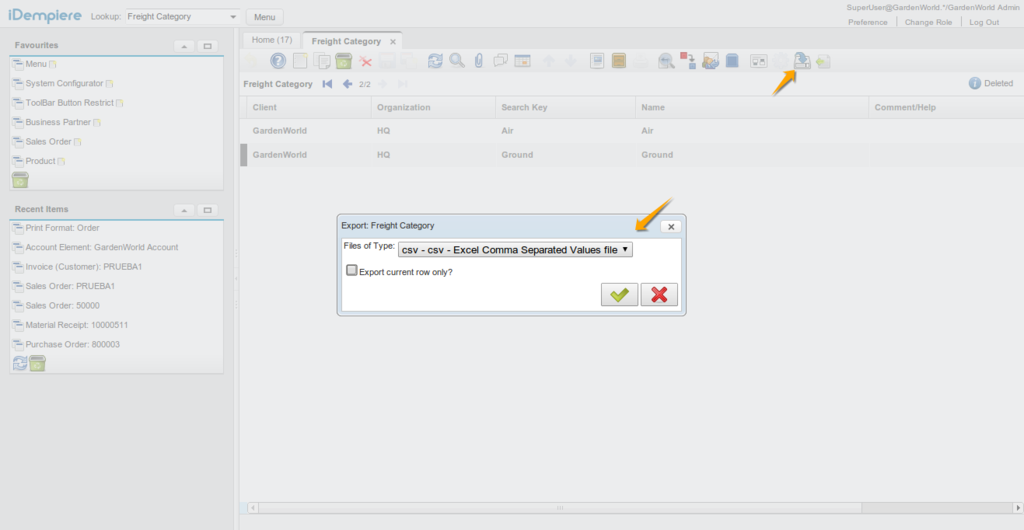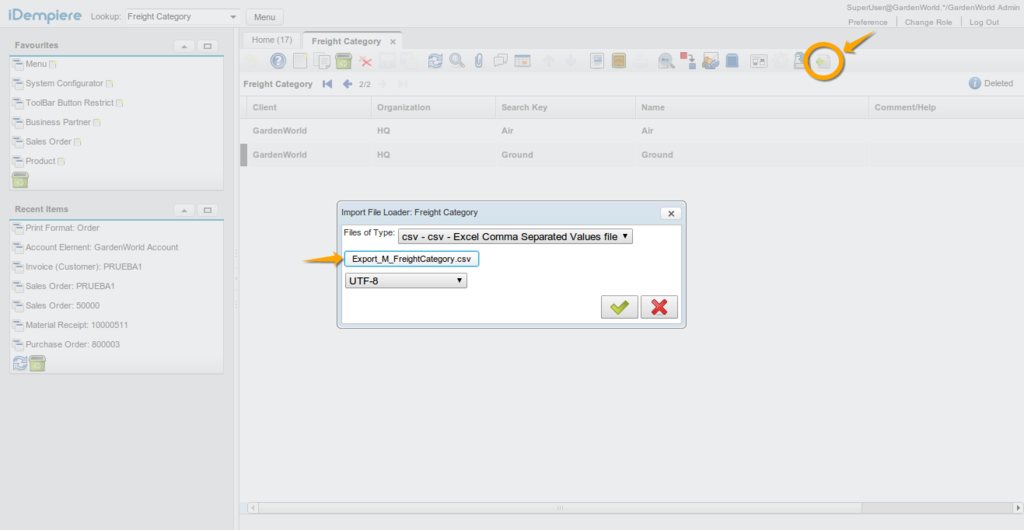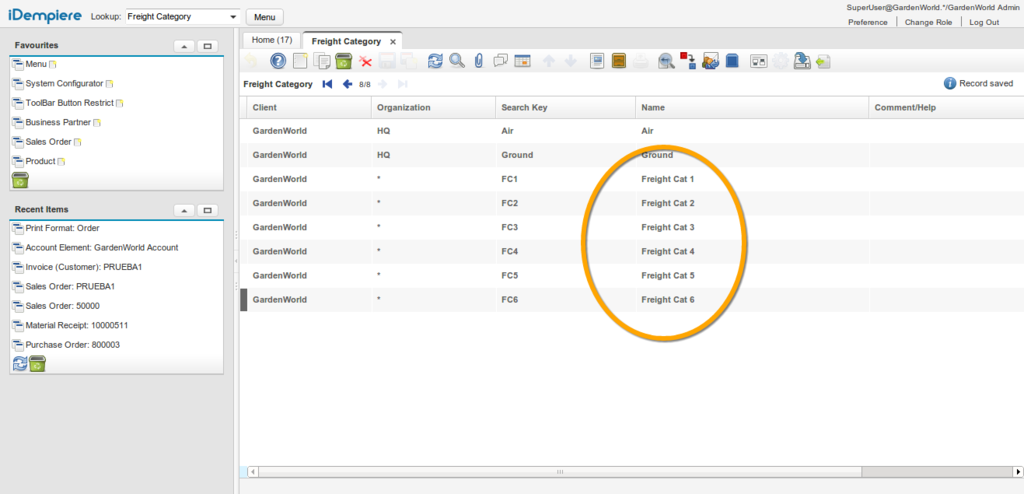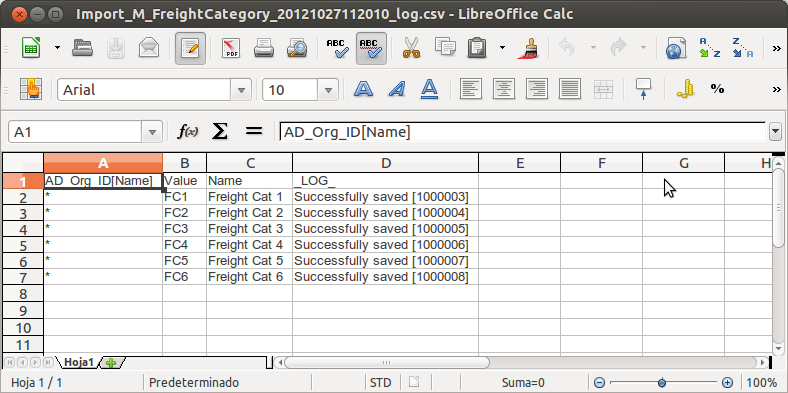NF1.0 Import CSV
Funktion: Import CSV
Ziel: Funktionen, Benutzerfreundlichkeit
Sponsor: Trek Global
Externe Unterstützung: durch Super CSV Libraries.
Beschreibung:
Alle Wartungs-und Transaktions-Fenster haben jetzt die Möglichkeit Daten direkt aus CSV-Dateien importieren.
Export einer CSV Datei:
Der einfachste Weg, um eine CSV-Import-Datei zu erstellen ist die Verwendung der Export CSV Schaltfläche. Es wird eine Vorlage mit dem gewünschten Format erstellt, das auch importiert werden kann. Im folgenden Beispiel wird eine CSV-Datei in dem Fracht-Kategorie Fenster erzeugt:
Hier die erzeugte CSV-Datei. In dieser Datei wurden einig nicht benötigte Spalten gelöscht und sechs Zeilen mit neuen Frachtkategorien hinzugefügt. Die Kopfzeilen und erzeugten Spalten werden weiter unten genauer erläutert:
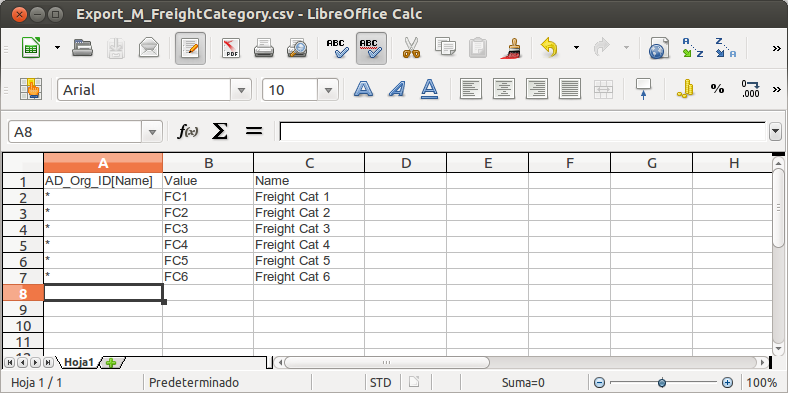
Import einer CSV Datei:
Wenn man eine CSV Datei importieren möchte, lediglich auf die Schaltfläche importieren klicken, dann die zu importierende Datei und den Zeichensatz auswählen. Anschließend wird die Eingabe durch OK bestätigt.
Die Datei wird nun vorbereitet und verarbeitet. Der Prozess wird weiter unten genauer beschrieben. Wenn der Import erfolgreich war, erscheinen die neuen Datensätze in dem Fenster.
Wenn der Import erfolgreich war, kann eine Protokolldatei gespeichert werden. Falls die Vorbereitung des Importes einen Fehler erzeugt wird etwa folgende Logdatei erzeugt:
Diese Funktionalität je Rolle / Fenster deaktivieren:
Die Deaktivierung kann über die neue Funktion Toolbar-Buttons eingrenzen eingestellt werden.
Prozessbeschreibung:
- Erzeugen Sie für jede Tabelle, wie unten beschrieben, eine CSV-Datei mit entsprechenden Kopfdaten. (Der Datenimport ist immer nur für eine Tabelle erlaubt.)
- Öffnen Sie das Fenster und die Registerkarte in der der Import durchgeführt werden soll.
- Drücken Sie die Schaltfläche Import und füllen Sie die erforderlichen Parameter aus:
- Wählen Sie den Dateityp aus. (Momentan wird nur CSV unterstützt)
- Wählen Sie die CSV-Datei aus
- Definieren Sie den Zeichensatz der Eingabedatei
- Drücken Sie die Taste OK
- Zunächst findet eine grundlegende Vorprüfung statt:
- Die Kopfzeile wird überprüft
- Ordnungsgemäße Kopfzeile
- Pflichtfelder
- Prüfung ob es sich um anzeigbare und änderbare Felder handelt
- Datenprüfung
- Ordnungsgemäße Datentypen
- Fremdschlüssel Auflösung (d.h. auf den Wert oder Name der Spalten die auf Fremdtabellen basieren)
- Wenn eine der Validierungen fehlschlägt wird eine _err Datei erzeugt. Der Anwender wird aufgefordert diese Datei zu speichern.
- Der Anwender soll die CSV _ERR Datei öffnen, die Fehler beheben, die letzte Spalte löschen (markiert als _ERROR_) und den Import erneut durchführen.
- Wenn alle Prüfvorgänge ohne Fehler abgeschlossen wurden beginnt die Erstellung der Datensätze für diese Registerkarte.

Notiz: Der Import erfolgt mithilfe der Fensterlogik. Standardwerte und Legenden werden angewendet. Auch die Reihenfolge der importierten Felder ist wichtig !
- Beim Speichern eines Datensatzes:
- Falls die Speicherung erfolgreich war wird eine _LOG_ Nachricht in die Datei _log geschrieben.
- Tritt bei der Speicherung irgendein Fehler auf wird die Fehlermeldung in die Datei _log geschrieben.
- Der Anwender wird aufgefordert die _log Datei zu überprüfen.
CSV Kopfzeilenformat:
- In der ersten Zeile der CSV-Datei befinden sich die Namen der zu importierenden Felder.
- Bitte beachten Sie dass die Vorgaben und Legenden angewendet werden. Auch die Reihenfolge der Felder ist wichtig.
- Jede Spalte muss einen Korrespondierenden Feldnamen enthalten - dieser Name muss in der Datenbank der technische Spaltenname sein (z.B.: AD_Org_ID, Name).
- Der einfachste Weg einen gültigen Header zu bekommen ist in der Registerkarte Export den Export-Button zu drücken.
- Die exportierte CSV-Spalten können je nach:
- Wenn es sich um ein konfigurierbares Grid Layout handelt werden nur die benutzerdefinierten Spalten exportiert.
- Ansonsten werden alle angezeigten editierbare Spalten mit Ausnahme von AD_Client_ID exportiert.
Unterstützte CSV-Formate
v1 unterstützt die folgenden CSV Parameter:
- Zitat Zeichen: : Komma (,)
- Trennzeichen: doppelte Anführungszeichen (")
Technische Infos (GB):
Technische Infos (GB): IDEMPIERE-454